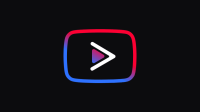WIGATOS | Eh tahu enggak sih ternyata ada loh cara agar Youtube tidak putar otomatis buat kamu yang ingin kuota HPnya tetap aman. Karena bagaimanapun, fitur autoplay akan terus bekerja sebelum kamu menonaktifkannya pada perangkat. Dimana, video akan terus berputar dengan sendirinya ke up to next video setiap kali tontonannya selesai.
Daftar Isi
Mematikan Autoplay Thumbnail Youtube
Karena itu, buat kamu yang sering ketiduran setelah selesai menonton 1 video ada baiknya mengetahui informasi ini. Ya, cara mematikan autoplay thumbnaik Youtube. Apa saja langkah-langkahnya? Simak di bawah ini:
- Instal aplikasi Youtube di HP
- Login dengan menggunakan akun Gmail pribadimu
- Pilih salah satu channel favorit, lalu lihat pada menu video atau playlist
- Klik video yang ingin kamu tonton
- Ketuk sekali di bagian tengah video hingga terlihat ikon pause kecil
- Arahkan toggle ke posisi off dengan menggesernya ke sisi kiri
- Tunggu sampai video yang kamu tonton telah selesai dan lihat perubahan yang terjadi
Cara Agar Youtube Tidak Putar Otomatis
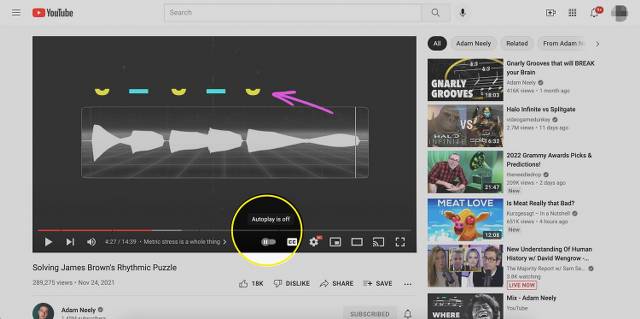
Butuh cara lainnya nih, terutama saat sedang menonton Youtube lewat perangkat laptop. Eits, itu sih gampang. Cek instruksi selanjutnya disini. Karena kamu bisa gunakan tips berikut untuk menghentikan fitur autoplay di Youtube. Let’s do it!
- Silahkan masuk ke Youtube melalui website atau aplikasi
- Pada halaman beranda, kamu pilih ikon foto profil
- Scroll ke bawah untuk temukan menu settings
- Klik opsi autoplay
- Lalu geser toggle hingga tidak berwarna pada autoplay next video
- Putar video dari channel kesyanganmu, dan nikmati video berikutnya secara manual
Cara Agar Youtube Tidak Putar Otomatis di Beranda
Mudah bukan cara untuk membuat Youtube tidak berputar secara otomatis lagi di halaman utama? Selanjutnya kita akan kembali temukan tutorial lainnya masih seputar tips menghentikan autoplay next video. Berikut caranya:
- Masuk ke beranda aplikasi Youtube
- Pilih ikon foto profil
- Klik pilihan menu setelan
- Pada halaman berikutnya, pilih umum
- Selanjutnya, klik pada bagian pemutaran di feed
- Pop-up windows muncul, ketuk opsi nonaktif > tekan ok
Simple banget kan caranya? Setelah kamu berhasil mempraktekan langkah-langkah tersebut, kamu akan merasakan perubahan yang cukup signifikan. Terutama pada penggunaan data internet.
Tips Mengatasi Video di Youtube Agar Tidak Berputar Otomatis
Oleh sebab itu, biar kamu makin puas nonton Youtube dengan data yang hemat. Maka, sebaiknya lakukan juga cara penanganan fitur autplay lainnya seperi penjabaran yang tertera di bawah ini:
- Masuk ke menu setelan Youtube
- Pilih penghemat data
- Aktifkan mode penghemat data dengan geser toggle ke kanan sampai berubah warna menjadi biru
- Kembali ke halaman beranda YT
- Klik video yang ingin kamu tonton tanpa perlu merasa khawatir dengan pemakaian data berlebih
Cara Agar Youtube Tidak Memutar Otomatis di iPhone
Lantas, apakah sudah cukup begitu saja langkah preventif yang dilakukan supaya kuotamu tetap aman sampai akhir bulan? Tentu tidak dong. Kamu masih bisa mengakalinya lagi dengan mengikuti tutorial berikut. Here we go!
- Di halaman setelan, silahkan kamu klik pilihan preferensi kualitas video
- Klik opsi penghemat data untuk bagian jaringan selular
- Sedangkan kamu yang menggunakan Wi-Fi, pilih kualitas gambar lebih tinggi
- Balik ke beranda Youtuube
- Pilih video yang akan kamu tonton, dan selamat menonton videonya hingga akhir
Tahu kan, sekarang beragam cara menghentikan Youtube tidak putar otomatis? Karena di pembahasan selanjutnya, hal yang akan kita bahas adalah cara airdrop crypto. Kalau kamu mau dapat cuan, jangan lupa simak ya!